cad图纸怎么填充面积(CAD图纸中图形面积和填充面积)
点击上方【大水牛测绘】关注我们

昨天看到了粉丝的留言,让我写一下如何自动标注面积,今天我就来啦!
一、CAD测量简单图形面积的方法
步骤一、如果我们画好的CAD图纸并不复杂的话,可以直接使用CAD查询功能完成简单图形面积的测量。

步骤二、在CAD菜单栏上,点击“工具”调出工具选项,用鼠标指着“查询Q”,激活查询命令,在更多功能选项里面选择“面积”,就可以开始测量计算简单图形的面积了。

步骤三、使用鼠标,拾取简单图形围成面积的各个关键点,使其围成一个封闭图形。然后点击“回车键”,这时候就直接弹出测量好的简单图形面积信息了!

二、CAD计算不规则面积的测量方法
步骤一、如果CAD是闭合图形的话,我们可以通过“area”指令来完成CAD计算不规则面积的操作。在下方命令栏中输入“AREA”,选择该图形各个顶点。

步骤二、然后点击“回车”,即可看到该图形的面积,可以在下方看到计算好的CAD不规则面积数值。

步骤三、除此之外,我们还可以通过用多段线(命令:PL)描出图形边界,闭合后选中刚画的多段线,输入LI,回车,就可以在弹出的窗口看到CAD计算不规则面积和周长结果。
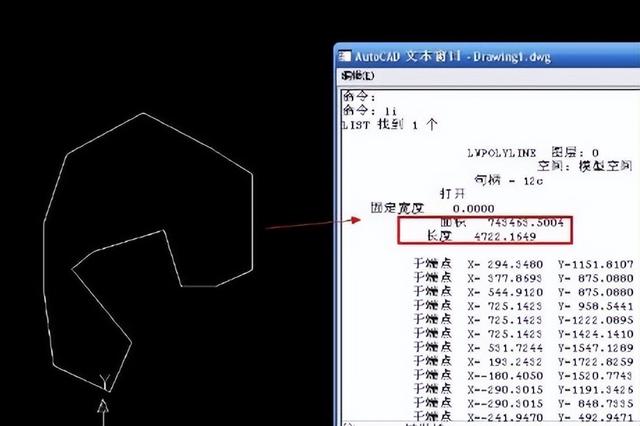
三、CAD图纸填充面积的测量方法
步骤一、新建或者导入任意一张CAD图纸,我们来演示如何测量CAD图纸填充面积。

步骤二、按快捷键H,弹出填充对话框,直接填充CAD图纸。也可按快捷键BO,弹出边界创建对话框,点击拾取点,使用十字光标点击需要填充的空间。完成填充后,我们再来进行测量CAD填充面积的步骤。

步骤三、点击空格,在弹出框中使用边界下面的添加选中对象填充。点击填充图案,使用快捷键ctrl 1,弹出属性对话框,在对话框中即可看到CAD测量图纸填充面积的数值结果。

免责声明:本文仅代表文章作者的个人观点,与本站无关。其原创性、真实性以及文中陈述文字和内容未经本站证实,对本文以及其中全部或者部分内容文字的真实性、完整性和原创性本站不作任何保证或承诺,请读者仅作参考,并自行核实相关内容。文章投诉邮箱:anhduc.ph@yahoo.com






